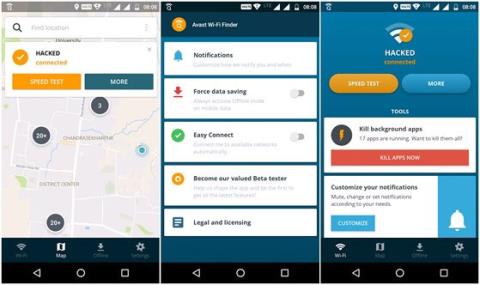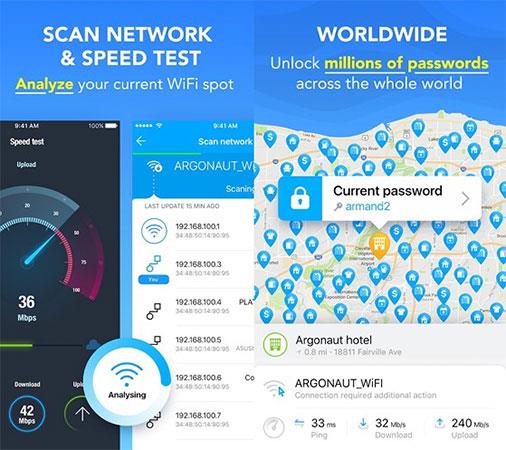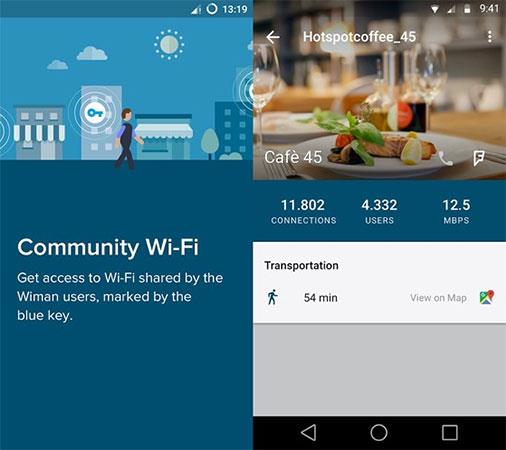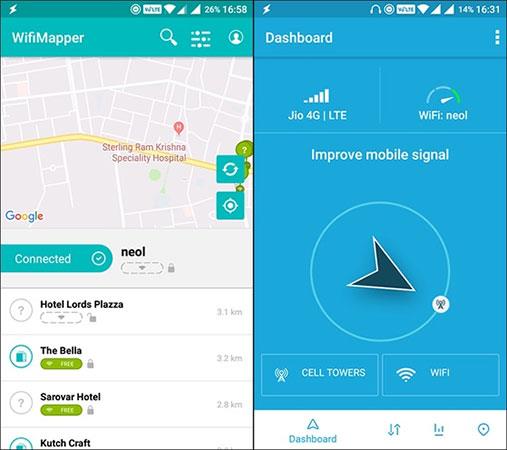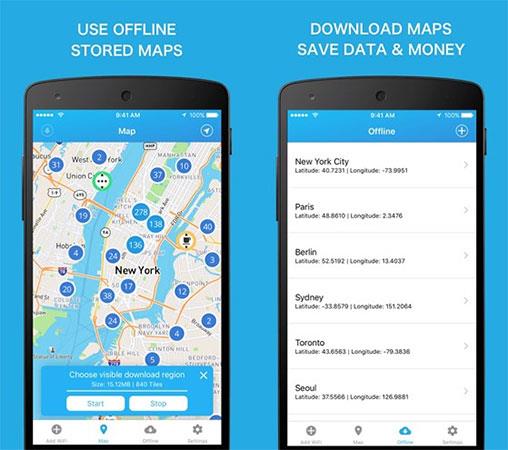De bästa gratis Wi-Fi- sökapparna för Android-användare nedan hjälper dig att snabbt hitta gratis offentliga Wi-Fi- anslutningspunkter . Dessutom är det mycket användbart att använda den här programvaran i fall där mobildatapaket tar slut på kapacitet eller hög hastighet.
1. Avast Wi-Fi Finder

Säkerhetsprogramvaruföretaget Avast tillhandahåller inte bara antivirusapplikationer på telefoner utan erbjuder också många andra användbara applikationer som att skanna skräpfiler, hitta borttappade telefoner och särskilt Avast Wi-Fi Finder. Hitta gratis Wi-Fi-hotspots.
Applikationen har ett ganska enkelt gränssnitt, kartavsnittet hjälper dig att hitta och lista Wi-Fi-hotspots runt din nuvarande plats. Avast Wi-Fi Finder kommer också automatiskt att utvärdera säkerhetsnivån för nätverk och testa hastigheten, vilket hjälper dig att enkelt hitta den snabbaste anslutningspunkten. Dessutom låter offlineläget dig också spara gratis Wi-Fi-anslutningspunkter om det inte finns något internet.
2. Wi-Fi-karta
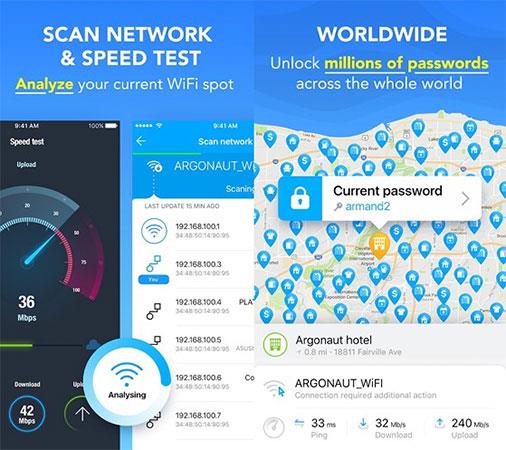
WiFi Map för Android är en extremt användbar applikation när du reser eller åker på affärsresa till en ny plats. Sedan, istället för att använda SIM:s Internetpaket, behöver användarna bara öppna WiFi Map, söka efter en lämplig Wi-Fi-hotspot för att ansluta och komma åt Internet utan att spendera några pengar.
Enligt applikationsutvecklaren har WiFi Map ett nätverk på cirka 100 miljoner användare med mer än 120 miljoner gratis Wi-Fi-hotspots. I allmänhet har Wi-Fi Map en relativt stor databas som hjälper dig att ansluta till Internet när som helst och var som helst. Du kan också se om Wi-Fi-nätverket är starkt eller svagt på Android genom användarkommentarer. , eller se när det är lämpligt att åtkomst, etc. Offline-läge tillåter också att spara alla anslutningspunkter i staden.
3. Gratis Wi-Fi-karta (Wiman)
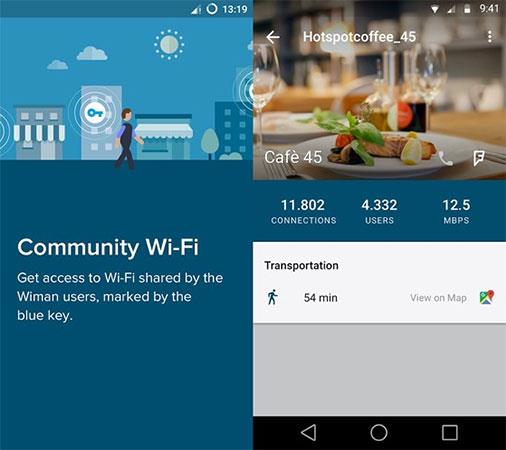
Nästa gratis applikation för att hitta Wi-Fi-hotspot är Wiman. Precis som Wi-Fi-kartan som introducerades ovan har Wiman en interaktiv karta, stor databas (upp till 60 miljoner punkter), offlineläge och verktyg för test av nätverkshastighet. Med hjälp av gratis Wi-Fi-karta kan du dessutom ställa in prioritet eller favoritanslutningspunkter i området.
4. WiFiMapper (öppen signal)
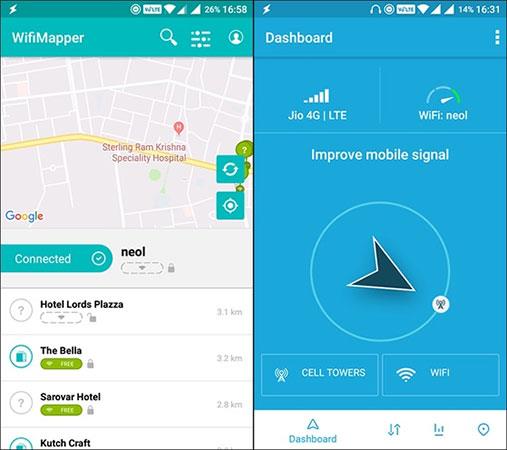
OpenSignal har lanserat en applikation som listar gratis Wi-Fi-hotspots runt användarområdet som heter WifiMapper. Detta är förmodligen den mest framträdande applikationen i listan över de bästa gratis Wi-Fi-sökningsapplikationerna för Android eftersom användargemenskapen är regelbundet aktiv och kontinuerligt uppdaterar databasen.
Dessutom, på grund av det enkla gränssnittet, med mer än 500 miljoner gratis anslutningspunkter på restauranger, kaféer och offentliga platser, har WiFiMapper visat sig vara användbart. Och ändå, förutom Wi-Fi-kartan, visar applikationen också alla mobiltorn i området. Begränsningen för applikationen är dock att den inte stöder offlinefunktionalitet, användarna måste vänta lite längre eftersom utvecklarna har lovat att uppdatera den här funktionen inom en snar framtid.
5. WiFi Finder
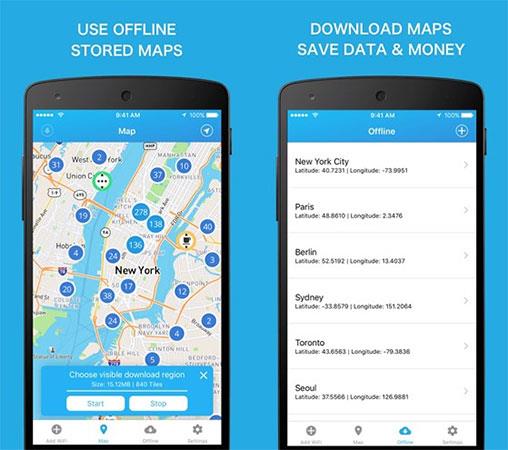
WiFi Finder är efternamnet i den översta programvaran för att hitta gratis Wi-Fi-anslutningspunkter. Det fungerar på samma sätt som de applikationer som introducerades ovan och tillhandahåller Wi-Fi-anslutningspunkter runt dig. WiFi Finder integrerar offline-läge, kan söka även när det inte finns någon internetanslutning. Du måste dock uppgradera till den betalda versionen för $4,99/år.
Applikationen tillåter också filtrering av gratis Wi-Fi-anslutningspunkter efter kategorier som restauranger, köpcentrum etc. Även om det inte kan jämföras med applikationer som WiFiMapper eller Wi-Fi Map, är detta fortfarande ett alternativ. Valet är värt att överväga .
Ovan finns 5 gratis Wi-Fi-sökprogram för Android-telefoner som är mycket uppskattade och används av många människor. Vänligen hänvisa till och välj själv den mest lämpliga programvaran att använda vid behov!
Se mer: